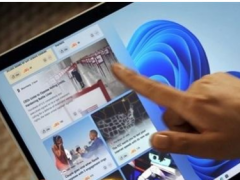win11网络连接不可用怎么办 win11网络连接不可用的解决方法介绍[多图]
教程之家
Win11
现在我们使用电脑,网络是必不可少的。但是很多朋友发现在使用win11时偶尔会出现网络连接不可以的情况,这可能是因为网络连接没有开启,或者硬件设备等故障问题,我们可以对其进行逐一排查,并解决。
win11网络连接不可用怎么办
方法一:
1、在桌面右下角找到网络图标,右键选中,点击“打开网络和internet设置”
2、打开网络设置后,在左边栏找到并点击“以太网”
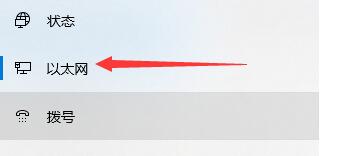
3、接着在窗口的右侧找到“更改适配器选项”,点击它。
4、右键选择需要的网络连接,然后点击“启用”即可。
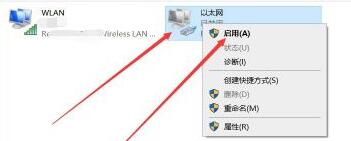
方法二:
1、查看我们的网线是否完好,有没有变形,网线接口有没有灰尘。

2、查看路由器是否设置完成,是否断电或接触不良。

以上就是win11网络连接不可用解决方法介绍了,如果大家有遇到类似的网络问题,都可以使用上面这两种方法解决。想知道更多相关教程还可以收藏教程之家。
![微软新系统win11发布了吗[多图]](https://img.jiaochengzhijia.com/uploadfile/2022/1224/20221224204853627.png@crop@160x90.png)
![参加win11内测的方法[多图]](https://img.jiaochengzhijia.com/uploadfile/2022/1224/20221224102452534.png@crop@160x90.png)
![怎么安装正版win11[多图]](https://img.jiaochengzhijia.com/uploadfile/2022/1223/20221223200051981.jpg@crop@160x90.jpg)
![3代酷睿装win11教程[多图]](https://img.jiaochengzhijia.com/uploadfile/2022/1222/20221222231250862.png@crop@160x90.png)
![win11release preview是什么 win11release preview频道详细介绍[多图]](https://img.jiaochengzhijia.com/uploadfile/2021/0817/20210817235150335.jpg@crop@160x90.jpg)
![购物用什么浏览器安全 购物最安全的五款浏览器推荐[多图]](https://img.jiaochengzhijia.com/uploadfile/2021/0903/20210903005932866.jpg@crop@240x180.jpg)
![u盘怎么重装系统win11教程[多图]](https://img.jiaochengzhijia.com/uploadfile/2022/1022/20221022120047227.png@crop@240x180.png)
![i7 9700怎么样 i7 9700评测跑分参数介绍[多图]](https://img.jiaochengzhijia.com/uploadfile/2021/1012/20211012235045605.jpg@crop@240x180.jpg)